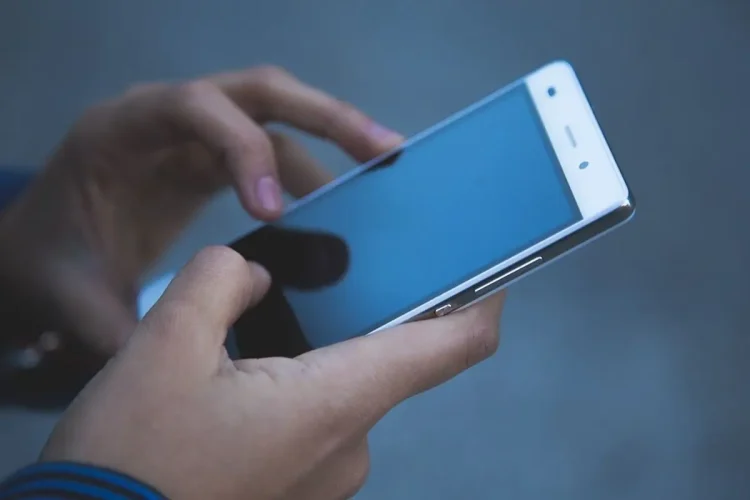Lupa password Gmail bisa merepotkan, terutama karena akun ini digunakan untuk berbagai layanan Google dan aplikasi lain. Jika kamu lupa password dan tidak ingin reset, ada cara untuk melihat password Gmail yang tersimpan di browser atau perangkat.
Berikut adalah langkah-langkah yang bisa kamu ikuti untuk mengatasinya dengan cepat dan praktis.
3 Cara Melihat Password Gmail tanpa Reset saat Lupa
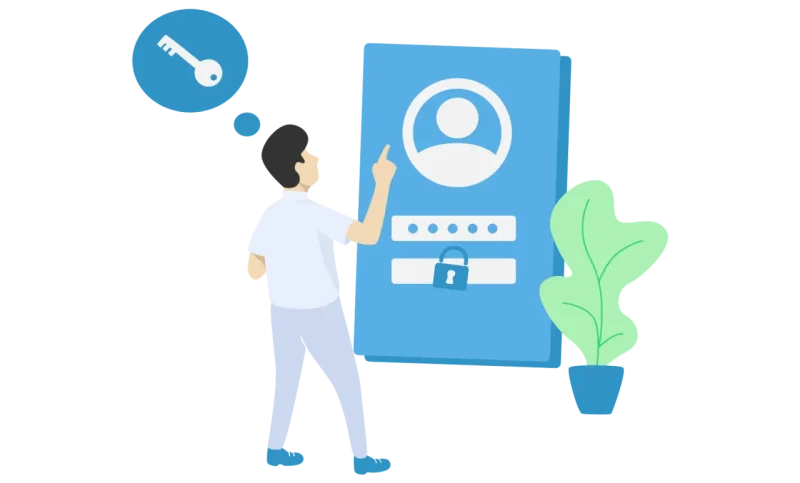
1. Cek Password Gmail di Google Chrome
Pada Android maupun iPhone, Google Chrome memiliki fitur yang memungkinkan kamu untuk menyimpan semua data login bagi yang lupa secara otomatis, termasuk password akun Gmail, selama kamu memberikan izin sebelumnya.
Fasilitas ini sangat berguna bagi mereka yang sering melakukan login ke Gmail melalui Chrome dan telah memilih opsi “Simpan sandi”. Fitur ini menjadi penyelamat, khususnya bagi kamu yang sering lupa dengan password dan belum sempat mencatatnya.
Untuk menggunakan fitur ini, ikuti langkah-langkah di bawah ini:
- Buka aplikasi Google Chrome
- Kemudian, klik ikon tiga titik yang terletak di pojok kanan atas dan pilih “Setelan”.
- Selanjutnya, akses menu “Pengelola Sandi” dan cari akun Gmail yang kamu ingin lihat.
- Jika akun tersebut terdaftar, cukup ketuk ikon mata untuk menampilkan kata sandinya.
2. Cek Password Gmail di Pengaturan
Selama akun Gmail masih terhubung di perangkat, kamu dapat memeriksa kata sandinya langsung melalui menu Pengaturan. Metode ini tidak memerlukan aplikasi tambahan dan sangat berguna bagi kamu yang pernah menyimpan password di Google Password Manager.
Berikut langkah-langkahnya:
- Buka Pengaturan
- Pilih menu “Google”
- Lalu masuk ke bagian “Autofill”.
- Setelah itu, pilih “Autofill with Google”
- Kemudian klik “Google Password Manager” dan lanjutkan ke menu “Password Checkup”.
- Di sini, kamu akan melihat daftar semua akun yang pernah kamu simpan.
- Temukan akun Gmail kamu, klik ikon “View”, lalu buat atau verifikasi kunci layar, bisa menggunakan PIN, pola, atau sidik jari.
- Setelah itu, password Gmail kamu akan muncul dan siap untuk disalin.
3. Cek Password Gmail di Mozilla Firefox
Jika kamu sering mengakses Gmail melalui PC atau laptop menggunakan Mozilla Firefox, kamu bisa memanfaatkan fitur penyimpanan kata sandi otomatis yang ada di browser ini saat lupa password. Asalkan kamu sudah menyimpan detail login sebelumnya, kamu masih dapat melihat kata sandi tanpa perlu melakukan reset.
Prosesnya cukup mudah dan bisa kamu lakukan hanya dalam beberapa di bawah ini:
- Pertama, buka Mozilla Firefox dan klik ikon tiga garis vertikal yang terletak di sudut kanan atas, kemudian pilih “Settings”.
- Selanjutnya, masuk ke menu “Privacy & Security”, gulir ke bawah, lalu klik “Saved Logins”.
- Di situ, kamu akan menemukan daftar semua akun yang pernah disimpan.
- Temukan akun Gmail kamu, lalu tekan ikon mata di sampingnya untuk menampilkan kata sandi.
- Ingat, kamu akan diminta untuk memasukkan kata sandi perangkat terlebih dahulu sebagai langkah perlindungan.
Baca Juga: